1、首先在我的电脑(IE)里输入192.168.1.1,进路由器的管理地址。
3、打开WDS设置功能,鼠标点击WDS复选框,接着将扫描SSID信号。
4、选择扫描SSID热点信息。同时我们要选择和要连接的热点WIFI在一个频道上面。
5、此时,将会出现SSID热点的结果。
6、点击你需要连接的WIFI热点的SSID。
7、点击合适的加密类型,接着输入有关的信息,保存。便完成了。
tp-link无线路由器可以让我们在家里、单位简单轻松的上网,再也不用为拖住长长的网线而烦恼,无线路由器的设置方式与有线的路由器设置大体一样,只是多了一步关于无线网络的设置。
方法/步骤
硬件连接 ,首先将猫(modem)上面的网线连接在tp-link上的wan口,然后再用一根网线连接电脑和tp-link,一般tp-link上面都有好几个口,分别用数字1、2、3、4表示,随意插那个口都行。
设置计算机 ,windows7系统设置:点击开始——控制面板——网络和internet——网络和共享中心——更改适配器——本地连接——属性,然后双击“internet协议版本(TCP/IPv4)”,选择“自动获取IP地址”、“自动获得DNS服务器地址”,确定完成。在windowsXP系统中设置:右键网上邻居——属性——右键本地连接——属性——双击“internet协议(TCP/IP)”,选择“自动获取IP地址”、“自动获得DNS服务器地址”,确定完成。
设置路由器 ,打开浏览器,输入“192.168.1.1”,然后回车,输入tp-link的用户名和密码,一般初始用户名和密码为:admin。进入路由器设置页面,点击“下一步,选择上网方式”,继续下一步,设置上网参数,然后继续下一步,设置无线参数,在此可以设置自己的无线用户名和密码,SSID是无线网络用户名的意思,PSK是设置无线网络密码的地方,然后下一步,然后点击“重启”完成设置。
其他的无线参数设置 ,在打开的“192.168.1.1”窗口左侧的“无线设置”里,有各种无线高级设置,包括各种“无线安全设置”的选择、无线MAC地址过滤、无线高级设置等。根据自己的需要设置。
无线网络的连接, 首先确保打开计算机的'无线功能,然后右键单击桌面右下角的无线网络图标,点击“查看可用的无线网络——刷新网络列表”,选择自己设置的网络,输入密码。如果是在windows7里,点击桌面右下角无线图标,选择自己设置的无线网络,输入密码。
注意事项
建议使用WAP-PSK/WPA2-PSK加密方式。
确保你的计算机有无线网卡。
确保tp-link的系统状态指示灯、无线状态指示灯等闪烁。
路由器和宽带猫电脑连接;打开浏览器输入路由器的管理地址和登录密码;登录后台后,点击设置向导,然后根据向导指示填写相应的参数;选择联网模式,点击下一步输入宽带帐号和密码;宽带参数设置完后,进入无线设置界面,填写一个无线名称和密码;无线设置完毕后,点击保存,然后重新启动路由器即可正常使用。欢迎分享,转载请注明来源:内存溢出

 微信扫一扫
微信扫一扫
 支付宝扫一扫
支付宝扫一扫
评论列表(0条)